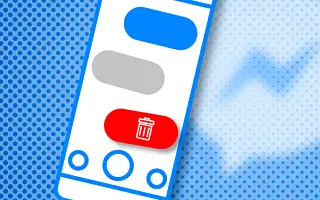Το απόρρητο είναι ένα καυτό θέμα όσον αφορά την ανταλλαγή άμεσων μηνυμάτων τα τελευταία χρόνια, και το Facebook σίγουρα δεν είναι ο πρωταθλητής του απορρήτου των χρηστών. Ωστόσο, ορισμένες δυνατότητες που προστέθηκαν στο Instagram και το Messenger έχουν κάνει τα πράγματα λίγο καλύτερα.
Τώρα, αν αναρωτιέστε αν είναι δυνατό να διαγράψετε μηνύματα στο Facebook Messenger, συμπεριλαμβανομένων βίντεο, φωτογραφιών και συνημμένων, η απάντηση σε όλους είναι ναι.
Παρακάτω μοιραζόμαστε πώς να διαγράψετε ένα βίντεο που αποστέλλεται από το Facebook Messenger. Συνεχίστε να κάνετε κύλιση για να το ελέγξετε.
Πώς να αφαιρέσετε ένα βίντεο χρησιμοποιώντας το Unsend στο Facebook Messenger
Το 2018, το Facebook εισήγαγε μια επιλογή διαγραφής μηνυμάτων που αποστέλλονται σε όλα τα εμπλεκόμενα μέρη, αρκεί ο χρήστης να τα διαγράψει στο παράθυρο των 10 λεπτών. Δεν υπάρχουν χρονικά όρια αυτές τις μέρες και μπορείτε να διαγράψετε κοινόχρηστα μηνύματα και αρχεία πολυμέσων ανά πάσα στιγμή για εσάς και τους παραλήπτες σας.
Έτσι, η εύχρηστη λειτουργία που ονομάζεται Unsend εξακολουθεί να λειτουργεί καλά και μπορείτε εύκολα να διαγράψετε μηνύματα κειμένου, βίντεο, φωτογραφίες ή συνημμένα. Κατά τη μεταφόρτωση, μπορείτε επίσης να ακυρώσετε την αποστολή ενός βίντεο πριν φτάσει στους διακομιστές του Facebook.
Δείτε πώς μπορείτε να διαγράψετε ένα βίντεο που αποστέλλεται από το Facebook Messenger.
- Ανοίξτε το Messenger και επιλέξτε Συνομιλία.
- Πατήστε παρατεταμένα το βίντεο και επιλέξτε Κατάργηση από την κάτω γραμμή .
- Πατήστε Ακύρωση αποστολής για να το αφαιρέσετε εντελώς από τη συνομιλία όλων των εμπλεκόμενων μερών .
- Μπορείτε επίσης να πατήσετε Κατάργηση για να αφαιρέσετε το βίντεο μόνο για εσάς από τη συνομιλία.
Η διαγραφή θα επισημάνει τον παραλήπτη ως μη απεσταλμένο. Εάν η συνομιλία αναφερθεί και το Facebook πραγματοποιήσει αξιολόγηση, θα εμφανίσει το διαγραμμένο βίντεο.
Επίσης, δεν θα ειδοποιηθείτε εάν ο παραλήπτης κατεβάσει ή προωθήσει το βίντεο πριν καταργηθεί για όλους. Εάν συνειδητοποιείτε πραγματικά τα μηνύματα που στέλνετε, μπορείτε να χρησιμοποιήσετε τη λειτουργία εξαφάνισης, η οποία διαγράφει τα μηνύματα που είδατε τη στιγμή που κλείνετε τη συνομιλία.
Ή μπορείτε να χρησιμοποιήσετε μυστική συνομιλία. Αυτή η επιλογή παρέχει κρυπτογράφηση από άκρο σε άκρο για μηνύματα συνομιλίας και κλήσεις μαζί με μηνύματα που εξαφανίζονται. Μπορείτε να ορίσετε την περίοδο για την οποία τα μηνύματα διαγράφονται αυτόματα από 5 δευτερόλεπτα έως 24 ώρες.
Πατήστε το εικονίδιο “i” στην επάνω δεξιά γωνία του παραθύρου συνομιλίας/συνομιλίας για να ενεργοποιήσετε τη λειτουργία εξαφάνισης ή τη μυστική συνομιλία. Και οι δύο επιλογές θα πρέπει να εμφανίζονται στη λίστα των χαρακτηριστικών.
Παραπάνω, εξετάσαμε πώς να διαγράψετε ένα βίντεο που αποστέλλεται από το Facebook Messenger. Ελπίζουμε ότι αυτές οι πληροφορίες σας βοήθησαν να λύσετε το πρόβλημα.